自己如何在线重装win10系统
 2020/03/17
2020/03/17
 802
802
自己如何在线重装win10系统?现在大部分人都将电脑重装为win10系统,毕竟能够保证电脑的系统安全。但是有部分小伙伴没有升级到win10的可以选择重装系统,现在小编就教大家如何自己一键重装win10系统,一起看看吧。
第一步
提前在黑鲨装机大师官网上下载软件,关闭所有杀毒软件后才可以打开黑鲨。
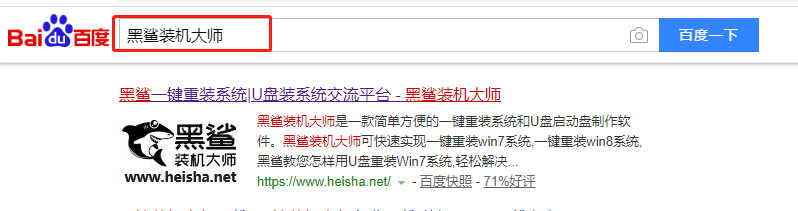
第二步
选择“重装系统”进入,等黑鲨检测完电脑的配置信息后进行“下一步”操作。

第三步
在“windows10”下选择系统文件进行下载,点击“下一步”继续操作。

第四步
在打开的界面中勾选软件和重要文件后点击“开始安装”,以免重装时格式化系统盘导致数据丢失。


第五步
黑鲨开始自动下载win10系统文件,下载成功后“立即重启”电脑。



第六步
直接选择PE模式回车进入,黑鲨开始自动安装系统。


第七步
“立即重启”电脑,经过多次重启部署安装,最终进入win10桌面,重装完成。


以上就是本次小编为大家带来的自己如何在线重装win10系统的详细步骤,如果大家在重装过程中有什么疑问的话可以在黑鲨界面询问客服,由专业的技术人员为大家解答。
